سبز کردن SSL وردپرس
در این آموزش وردپرس می خواهم در مورد سبز کردن SSL وردپرس با Really simple SSL با شما صحبت کنم.
قبل از اینکه این آموزش را شروع کنیم بهتر است کمی با SSL شما را آشنا کنم و مروری داشته باشیم روی اینکه SSL چیست. شاید خیلی از شما که این آموزش را دنبال میکنید با SSL آشنایی قبلی دارید و اکنون روشی برای سبز نشان دادن SSL سایت خود هستید اما برخی از کاربران هم هستند که با SSL آشنایی کامل ندارند.
ssl وردپرس چیست و چه کاربردی دارد ؟
پروتکل (SSL (Socket Secure Layer ، یک استاندارد وب برای کد کردن اطلاعات بین کاربر و وب سایت است. از این گواهینامه در وب سایتها برای رمز نگاری داده های بین کاربر و سرویس دهنده استفاده می شود. SSL را می توان به صورت رایگان فعال کرد.
اطلاعاتی که توسط یک اتصال SSL مبادله می شوند بصورت کد شده ارسال می شوند و بدین ترتیب اطلاعات مبادله شده از دزدیده شدن یا استراق سمع محافظت می شوند.
در حالت عادی در سایت ها برای انتقال اطلاعات بین مرورگر و سرور سایت از پروتکل HTTP استفاده می شود. پروتکل HTTP مخفف Hypertext Transfer Protocol است که به آن پروتکل انتقال ابرمتن هم می گویند. HTTP پروتکلی است که در آن اطلاعات به صورت متن ساده منتقل می شوند بنابراین انتقال اطلاعات در آن امن نیست.
از طرف دیگر در سایت های مختلف به ویژه سایت های فروشگاهی داده های مهمی مثل اطلاعات کارت بانکی، رمز کارت، رمز عبور و نام کاربری رد و بدل می شود. در صورتی که پروتکل انتقال داده امن نباشد این اطلاعات می تواند سرقت شود. به همین دلیل استفاده از یک پروتکل امن ضروری است.
زمانی که در یک سایت SSL فعال شده باشد با سبز کردن SSL می توان به کاربران این اطمینان را داد که SSL در سایت فعال است و از پروتکل امن HTTPS به جای HTTP استفاده می شود. با سبز کردن SSL پروتکل HTTP از حالت نا امن به حالت امن تبدیل می شود و امنیت آن افزایش می یابد.
در پروتکل HTTPS از روش رمزنگاری برای انتقال داده به کمک SSL استفاده می شود. زمانی که رنگ SSL سبز باشد با سبز کردن SSL وردپرس کاربران متوجه می شوند که پروتکل سایت امن است. بنابراین آنتی ویروس ها سایت را نا امن شناسایی نمی کنند. همچنین کاربران با اطمینان خاطر از خدمات و امکانات سایت استفاده می کنند.
با استفاده از افزونه Really simple SSL می توان امنیت سایت را افزایش داد و باعث افزایش اعتماد کاربران به سایت شد.
مطالعه کنید : فعال کردن SSL رایگان در هاست وردپرس
آموزش سبز کردن SSL وردپرس با Really simple SSL
برای اینکه SSL خود را سبز کنید باید چهار مرحله را طی کنید :
مرحله اول : خرید هاست بکاپ و تهیه بکاپ از سایت
مرحله دوم : دریافت گواهینامه SSL
مرحله سوم : نصب افزونه Really simple SSL
مرحله چهارم : فعالسازی SSL
قبل از انجام هر نوع تغییری در تنظیمات سایت خود لازم است از سایت بکاپ تهیه کنید.
بعد از اینکه از سایت خود بکاپ تهیه کردید آن را نگه دارید شاید به آن نیاز پیدا کنید. سپس SSL را دریافت و نصب کنید. بعد از اینکه SSL خود را نصب کردید از قسمت پیشخوان وردپرس روی افزونه ها > افزودن کلیک کنید و سپس افزونه Really simple SSL را نصب و فعال کنید.
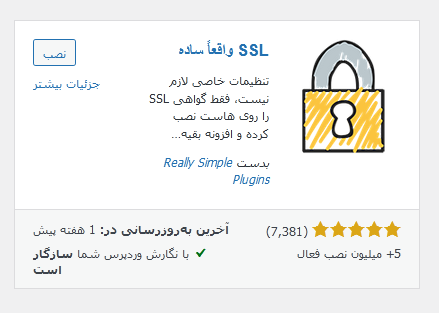
این افزونه با بیش از 5 میلیون نصب فعال یکی از محبوب ترین افزونه های وردپرس می باشد. همچنین 7381 این افزونه را پیشنهاد داده و به آن امتیاز 5 ستاره داده اند. بعد از نصب افزونه تنظیمات خاصی نیاز نیست.
بخوانید : افزونه وردپرس چیست ؟
Really simple SSL به طور خودکار تنظیمات سایت شما را بررسی می کند و وب سایت شما را برای اجرای HTTPS پیکربندی می کند. این افزونه بسیار سبک و کم حجم است. بعد از نصب افزونه تنها با یک کلیک SSL در سایتتان فعال می شود.
سه راه سریع برای فعالسازی SSL وجود دارد :
استفاده از افزونه Really simple SSL
فعالسازی SSL از طریق میزبانی هاست با ایجاد یک گواهیرمزنگاری رایگان
فعالسازی SSL تنها با یک کلیک
بعد از فعالسازی افزونه به قسمت تنظیمات افزونه مراجعه کنید.
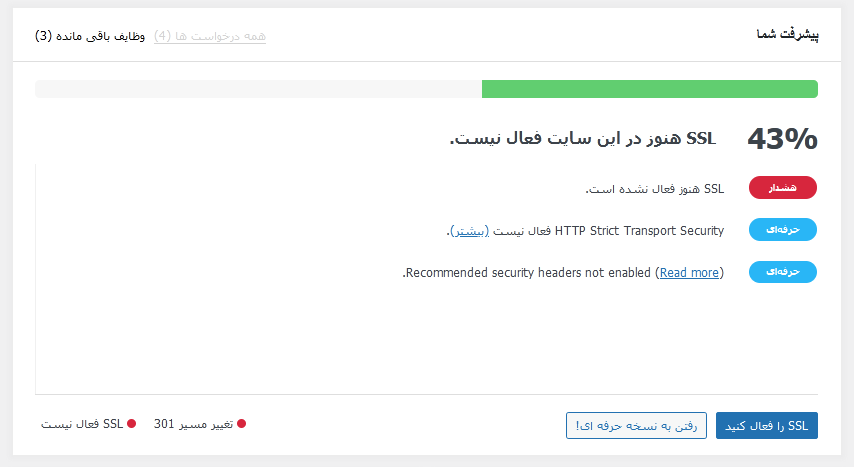
سپس روی دکمه آبی رنگ SSL را فعال کنید کلیک کنید.
امیدوارم این آموزش برایتان مفید واقع شده باشد. در صورت داشتن هر نوع سوال، انتقاد یا پیشنهاد می توانید از قسمت نظرات با ما در ارتباط باشید. تجربیات خود در مورد کار با این افزونه را با ما در میان بگذارید.


بدون نظر